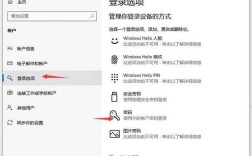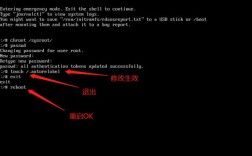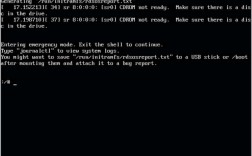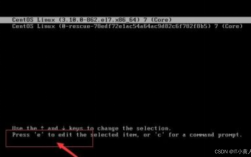关闭电脑的方法有很多,以下是一些常见和有效的方法:
使用开始菜单关闭
1、Windows 10/11:
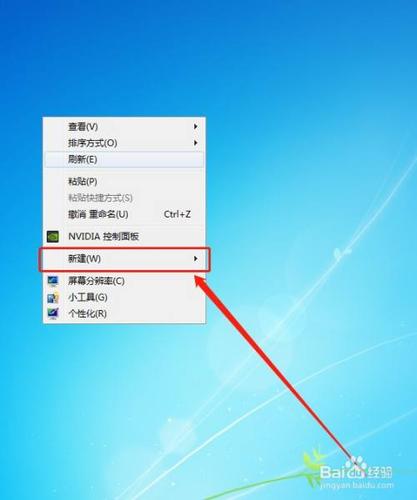
点击屏幕左下角的“开始”按钮。
在弹出的菜单中选择“电源”选项。
点击“关机”。
2、Windows 7/8:
点击“开始”按钮。
选择“关机”选项。
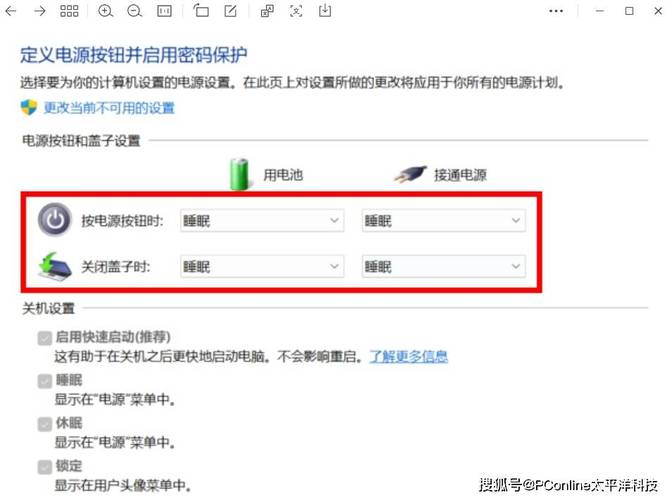
快捷键关机
1、Alt + F4:在桌面没有运行窗口时,同时按下Alt + F4键,然后选择“关机”,点击确定即可。
2、Ctrl + Alt + Delete:按下Ctrl + Alt + Delete键,进入安全选项页面,点击右下角的“关机”按钮。
3、Windows + X:按下Windows + X键,选择“关机或注销”>“关机”。
4、Windows + R:按下Windows + R键,输入shutdown s t 0(立即关机)并回车。
任务管理器关机
1、同时按下Ctrl + Shift + Esc键打开任务管理器。
2、在任务管理器中找到并点击“关机”按钮,选择“关机”。
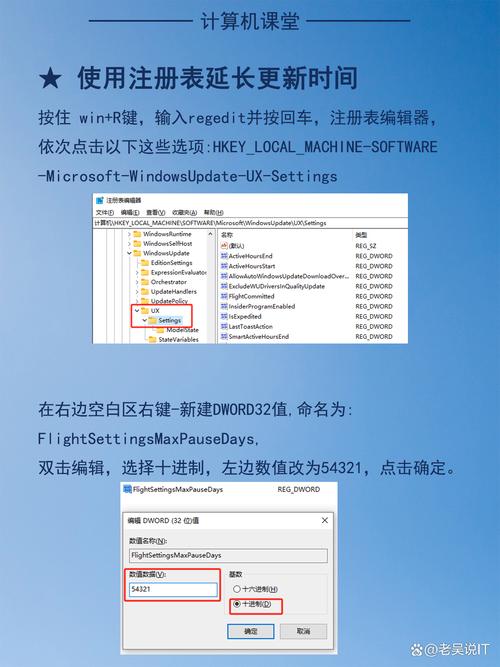
滑动关机(仅限Windows 10)
1、按下Windows + R键,输入slidetoshutdown并回车。
2、用鼠标将锁屏图片拉到底部即可关机。
定时关机
1、按下Windows + R键,输入at HH:MM shutdown s(如at 23:00 shutdown s表示23点自动关机)并回车。
设置电源按钮功能
1、在任务栏上找到搜索框,输入“控制面板”并打开。
2、在控制面板中选择“系统和安全”>“系统”>“电源选项”。
3、点击“选择电源按钮的功能”。
4、根据需要设置按电源按钮或合上盖子时的动作为“睡眠”、“休眠”或“关机”。
注意事项
1、在关闭电脑前,尽量关闭所有正在运行的应用程序,以加快关机速度。
2、不要长时间按住电源键强制关机,这可能对硬盘等硬件造成损伤。
FAQs
1、如何快速重启电脑?:在开始菜单中选择“电源”选项,然后点击“重启”。
2、如何设置电脑在特定时间后自动进入睡眠模式?:在控制面板的“电源选项”中,设置“关闭显示器”和“使计算机进入睡眠状态”的时间间隔。
通过以上方法,你可以根据自己的需求和习惯选择合适的方式来关闭电脑,希望这些信息对你有所帮助!